Cum să recâștigați accesul la administratorul WordPress fără un nume de utilizator sau o parolă
Publicat: 2018-10-02Este un coșmar să nu te poți conecta la site-ul tău WordPress. Ești sigur că ai parola corectă, chiar ai încercat să resetați parola, dar nimic nu funcționează. Sunteți blocat să accesați site-ul dvs. Din fericire, există metode rapide de redobândire a accesului prin modificarea câtorva înregistrări ale bazei de date sau a câtorva fișiere prin FTP. Atâta timp cât aveți acces la resursele serverului de bază, veți reveni în administratorul WP în cel mai scurt timp.
Acest ghid vă va ajuta în următoarele situații:
- opțiunea de resetare a parolei nu funcționează
- resetarea parolei funcționează, dar nu primiți e-mailul (din orice motiv)
- știi numele de utilizator și parola, dar pur și simplu nu funcționează
- ai stricat privilegiile contului
- tabelul utilizatorilor sau al bazei de date usermeta este corupt sau accidental modificat/șters
- un plugin/temă a încurcat ceva legat de autentificare
Pentru ca metodele din acest ghid să funcționeze, aveți nevoie doar de unul dintre următoarele lucruri:
- acces FTP la server sau
- acces cPanel la server sau
- acces la baza de date MySQL
Ajutor! Nu mă pot autentifica!
Există un număr nelimitat de motive pentru care nu vă puteți autentifica. Numele de utilizator sau parola greșite este cea mai simplă explicație, dar nu recomand să vă bazați pe această premisă. Mai ales dacă știi că te-ai încurcat cu WordPress și autentificarea nu funcționează ca rezultat. Primul pas pentru a remedia problema - dezactivați tema și toate pluginurile. Pentru asta, nu avem nevoie de acces de administrator și acțiunea nu va „distruge” nimic. Este complet reversibil.
Acest lucru se poate face în câteva moduri, folosind FTP, MySQL sau folosind Scriptul de recuperare de urgență care vine cu pluginul WP Reset. Și deoarece ultima este cea mai ușoară soluție, o vom acoperi mai întâi.
WP Reset este un instrument uimitor menit să vă ușoare sarcinile de resetare, depanare și testare. Vine cu o mulțime de funcții, inclusiv mai multe opțiuni de resetare și, desigur, Scriptul de recuperare de urgență.
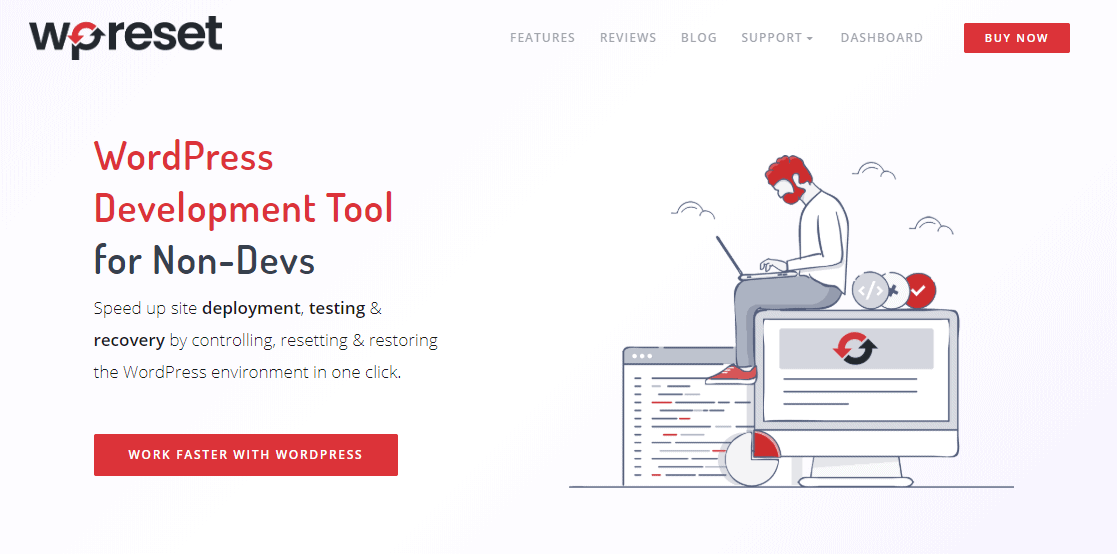
Folosind Scriptul de recuperare de urgență, veți putea să vă dezactivați pluginurile (unul câte unul sau în bloc) și tema fără a accesa tabloul de bord de administrare WordPress.
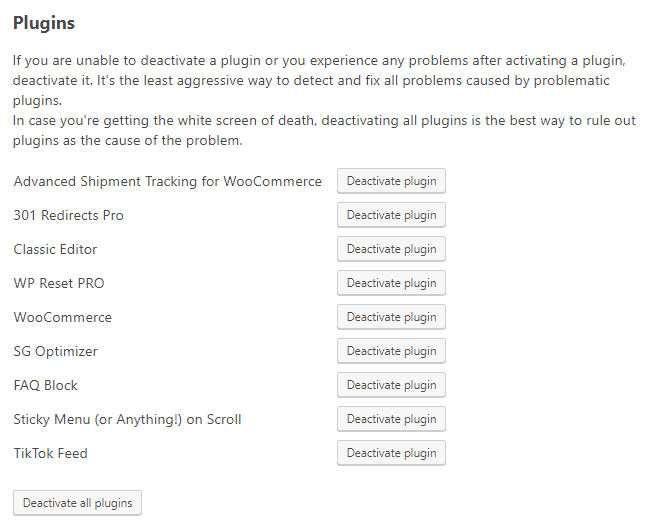
Nu numai asta, dar veți fi, de asemenea, să creați un nou cont de administrator, să actualizați WordPress și URL-ul site-ului, să resetați privilegiile și rolurile utilizatorului și să rescanați sau să reinstalați fișierele de bază, toate din afara administratorului WordPress. Cu adevărat impresionant!
Acum, la celelalte metode.
Dacă aveți acces FTP, redenumiți folderele /wp-content/plugins/ și /wp-content/themes/. Orice nume nou va face; doar adăugați un „x” în fața numelui.
Dacă aveți acces MySQL, deschideți tabelul de opțiuni (tabelul va avea un prefix, adică wp_options) și găsiți rânduri care au coloana opțiune_nume setată la active_plugins și current_theme. Fie ștergeți cele două rânduri, fie modificați valorile opțiunii_nume, astfel încât să puteți reveni cu ușurință mai târziu. WP va reveni la tema implicită (Twenty Seventeen pentru versiunile anterioare v5) dacă este disponibilă în locația implicită.
Reveniți la wp-login.php , reîmprospătați pagina și încercați să vă conectați. Încă nu funcționează? Citește mai departe.
Acordați un minut pentru a descoperi cea mai simplă abordare
Dacă nu v-ați încurcat deloc cu WordPress sau cu contul dvs. și sunteți destul de sigur că problema este doar cu numele de utilizator sau parola greșite, atunci mergeți pe ruta MySQL. Schimbarea parolei în baza de date este tot ce este nevoie pentru a recâștiga accesul.
Dacă nu aveți un cont deloc sau aveți motive să credeți că l-ați încurcat, atunci abordarea FTP funcționează mai bine, deoarece va trebui să creăm un cont nou. Un rezultat pozitiv este atins atât cu acces FTP, cât și doar MySQL, așa că nu vă alarmați dacă aveți doar unul disponibil.
Dacă aveți acces la WP-CLI pentru site-ul dvs., nu este nevoie să vă încurcați cu fișierele sau bazele de date. Comanda wp user vă va oferi instrumente mai mult decât suficiente pentru a repara un cont sau pentru a crea unul nou.
Conectați-vă fără nume de utilizator sau parolă – modul MySQL
Pentru ca un cont WP să funcționeze, câteva lucruri trebuie să fie aliniate corect. WP caută numele de utilizator și parola codificată în tabelul utilizatori și, dacă găsește un rând, va continua să caute rânduri suplimentare în tabelul usermeta. Are nevoie de ei pentru a-ți da seama de privilegiile contului tău. Dacă oricare dintre lucrurile menționate mai sus nu eșuează, nu vă veți putea autentifica sau o veți face, dar nu cu privilegiile potrivite. Datorită filtrelor și acțiunilor WordPress, orice număr de pluginuri și teme pot modifica acest proces și pot face depanarea mult mai dificilă. De aceea am sfătuit deja să le dezactivez pe toate.
Voi menționa, de asemenea, posibilitatea de a rula o clasă WP DB personalizată printr-un drop-in. Un bug în care poate fi, de asemenea, vinovat. Pentru a vă asigura că nu rulați niciun drop-in, redenumiți folderul /wp-content/mu-plugins/. Dacă nu puteți găsi acel folder - grozav! Înseamnă că nu aveți niciun drop-in activ.

phpMyAdmin este un instrument decent pentru a schimba sau adăuga câteva rânduri în baza de date WP. Majoritatea oamenilor îl accesează prin cPanel, deoarece vine preinstalat și nu trebuie să introduceți din nou acreditările. Ca o reamintire, cPanel este disponibil pe https://yoursite.com:2083. Dacă nu vă este disponibil, dar aveți numele de utilizator al bazei de date, parola și posibilitatea de a vă conecta la aceasta de la o gazdă la distanță, vă sugerez să instalați aplicația gratuită HeidiSQL și să vă conectați folosind aceste detalii. Numele de utilizator și parola salvate în wp-config.php cu siguranță funcționează dacă WP-ul tău funcționează, dar rareori pot fi folosite pentru a te conecta la MySQL de la o gazdă la distanță din cauza restricțiilor de securitate. Modul în care sunt configurate lucrurile depinde de server și este imposibil să dai sfaturi generale.
Nu vă puteți conecta la site-ul dvs. #WordPress? Numele de utilizator și parola nu funcționează? Iată câteva metode simple de a recâștiga accesul fără nume de utilizator și parolă.
CLICK PENTRU A TWETESe modifică câteva rânduri ale bazei de date
Găsiți-vă contul în tabelul utilizatori. Din nou – tabelul are întotdeauna un prefix. În mod implicit, este wp_users, dar poate fi orice; adică: site765_users. Presupunând că doar parola este greșită, editați coloana user_pass și introduceți o nouă parolă codificată (utilizați doar MD5). Hash pentru parola „123456” este e10adc3949ba59abbe56e057f20f883e , dar aș recomanda cu căldură să folosiți o parolă mai decentă și să generați un hash pentru aceasta. Salvați rândul și încercați să vă autentificați. Fără noroc? Să verificăm privilegiile.
Notați id-ul contului dvs. - vizibil în tabelul utilizatori, sub coloana ID. Apoi găsiți toate rândurile din tabelul usermeta care au acea valoare de id pentru coloana user_id (cheie). Vă puteți aștepta să găsiți peste 10 rânduri, dar cele de care avem nevoie sunt cele cu valori wpc_capabilities și wpc_user_level în coloanele meta_key. Setați primul la a:1:{s:13:"administrator";b:1;} și al doilea la 10 . Salvați, încercați să vă conectați. Încă nu ați avut noroc? În acest caz, vă sugerez să creați un nou cont de administrator, care este mai ușor de făcut prin FTP.
În cazul în care FTP nu vă este disponibil, imitați datele din contul pe care îl aveți deja pentru a crea unul nou. Asigurați-vă că are un nume de utilizator și o adresă de e-mail unice și că creați cele două înregistrări în tabelul usermeta menționat mai sus. Atât este nevoie pentru a crea un cont direct în baza de date.
Conectați-vă fără nume de utilizator sau parolă – Modul FTP
Primul pas și crucial în această metodă este găsirea fișierului functions.php al temei active. Dacă ați redenumit folderul /wp-content/themes/, redenumiți-l și lăsați doar tema Twenty Seventeen în el. Orice altă temă va fi de asemenea, dar asigurați-vă că nu are nicio funcționalitate personalizată de conectare care poate cauza erori.
După localizarea fișierului functions.php , testează pentru a te asigura că îl ai pe cel potrivit. Credeți-mă pentru aceasta – am pierdut ore întregi editand fișierul greșit. Add die('It works!'); ca prima linie PHP a fișierului; salvați și reîmprospătați site-ul. Dacă nimic nu se schimbă, aveți fișierul greșit. Anulați modificarea și găsiți-o pe cea potrivită. Odată ce îl aveți, adăugați acest cod la începutul fișierului;
// modify these two lines $user_email = '[email protected]'; $user_password = '123456'; if ( !username_exists( $user_email ) ) { $user_id = wp_create_user( $user_email, $user_password, $user_email ); wp_update_user( array( 'ID' => $user_id, 'nickname' => $user_email ) ); $user = new WP_User( $user_id ); $user->set_role( 'administrator' ); wp_die( 'Success!' ); } else { wp_die( 'Username already exists.' ); }
Modificați primele două rânduri ale codului, salvați fișierul și reîncărcați site-ul. "Succes!" ar trebui să apară pe ecran și apoi puteți continua să vă conectați cu noul nume de utilizator și parolă; cele pe care le-ați setat în primele două rânduri ale codului. Nu uitați să eliminați codul din functions.php odată ce ați terminat.
Alte metode de redobândire a accesului la WordPress
Dacă aveți acces FTP, MySQL sau cPanel, metodele de mai sus vă vor face să vă conectați. Dacă nu, asigurați-vă că lăsați un comentariu mai jos. Aș fi curios să aflu ce vă împiedică să vă conectați.
Un „lucru mic” obișnuit care cauzează probleme unor oameni este să nu deschidă wp-login.php pe adresa URL corectă. Fie folosind „www” atunci când nu este setat ca adresă de site sau invers. Sau nu folosiți protocolul potrivit - HTTPS în loc de HTTP și invers. Deși pagina s-ar putea încărca, asta nu înseamnă că vă aflați la adresa URL corectă, așa că verificați-o.
Dacă ați venit aici pentru a învăța cum să piratați WordPress-ul cuiva, îmi pare rău, nu acest tip de articol . Având acces FTP sau MySQL, presupun că sunteți proprietar legitim și nu veți folosi metodele descrise în scopuri rele.
